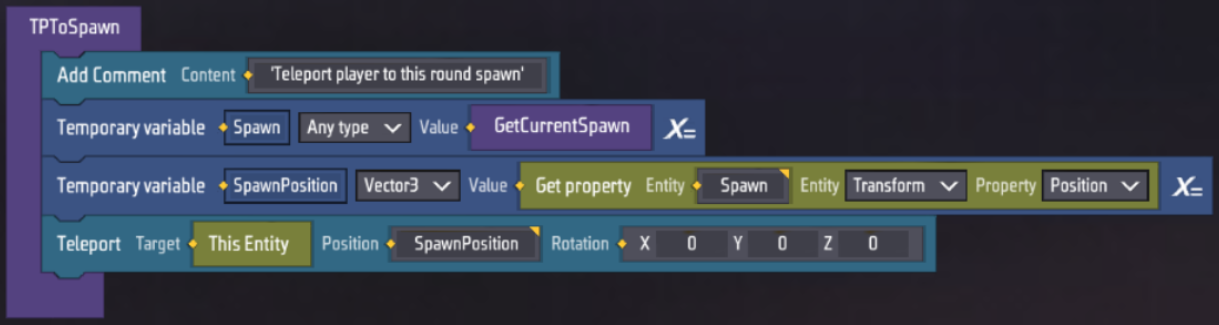التكوين
إضافة خرائط جديدة
لإضافة خريطة جديدة إلى الخريطة، يجب أولاً إنشاء الخريطة. يجب أن تتكون الخريطة من نقطتي استدعاء، واحدة لكل فريق، وأرضية يقف عليها اللاعب.
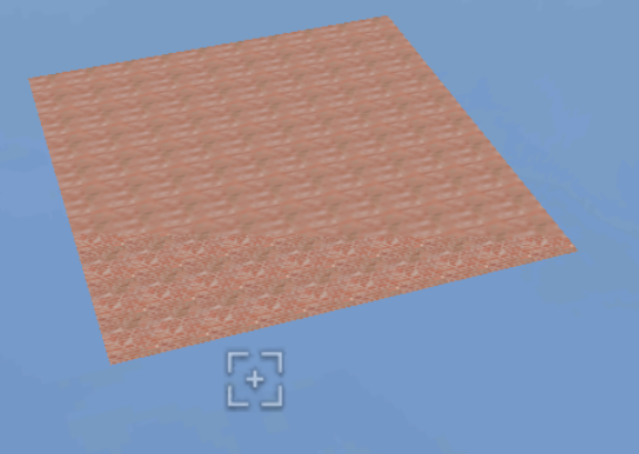
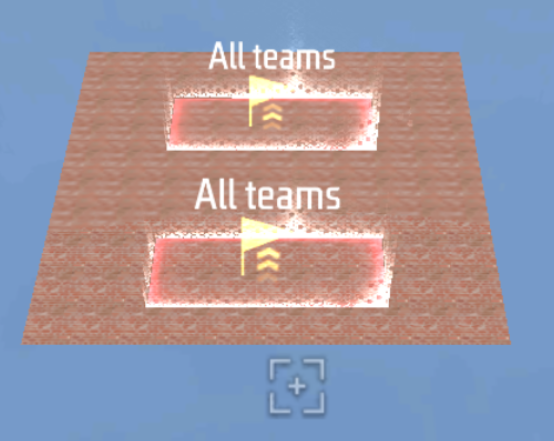
من المهم ملاحظة أنه يجب إعادة تسمية كل نقطة ظهور لتسهيل التعرف عليها، كما يجب تعيين قيمة الفريق على 4.
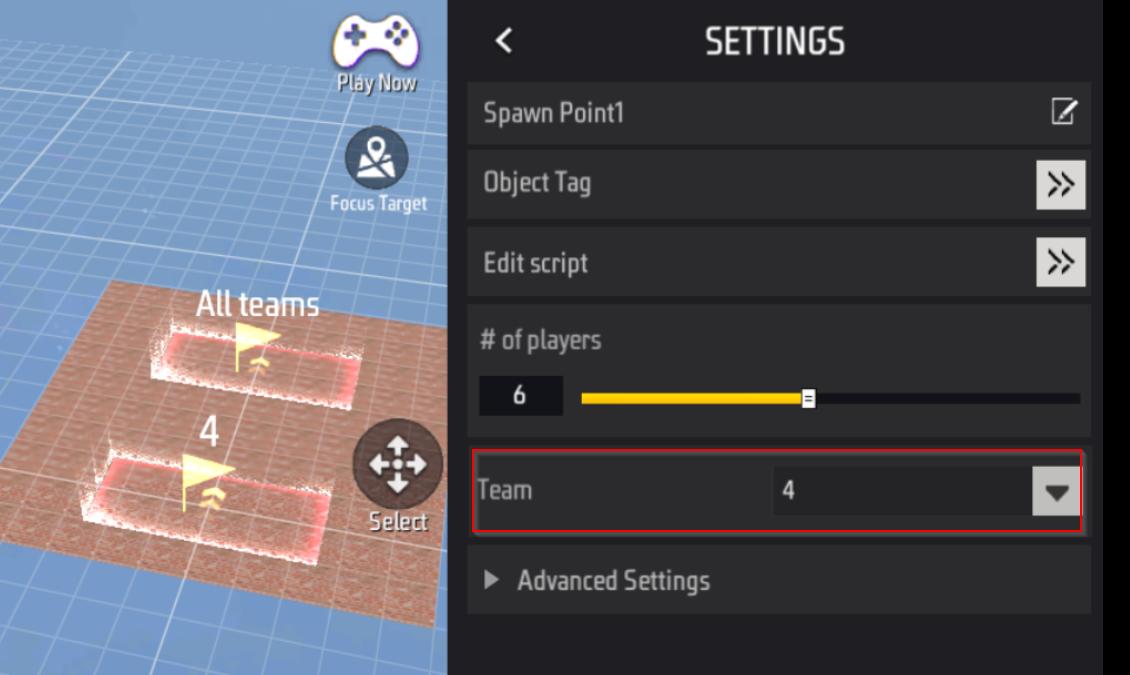
بعد ذلك، انتقل إلى النص العالمي كما يلي:
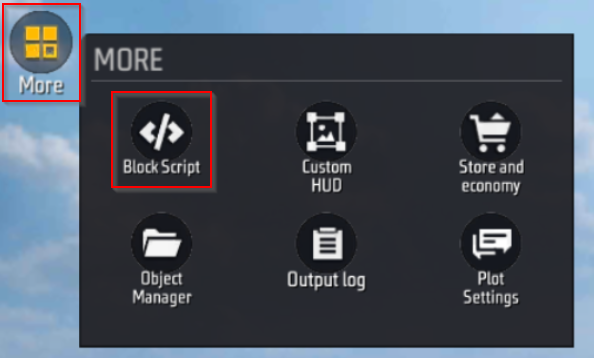
هنا، يمكنك العثور على الموقع لإضافة خريطة جديدة. من خلال وظيفة تهيئة في النص العالمي، يمكنك العثور على المكان الذي يمكنك فيه استخدام وظيفة إضافة الخريطة.
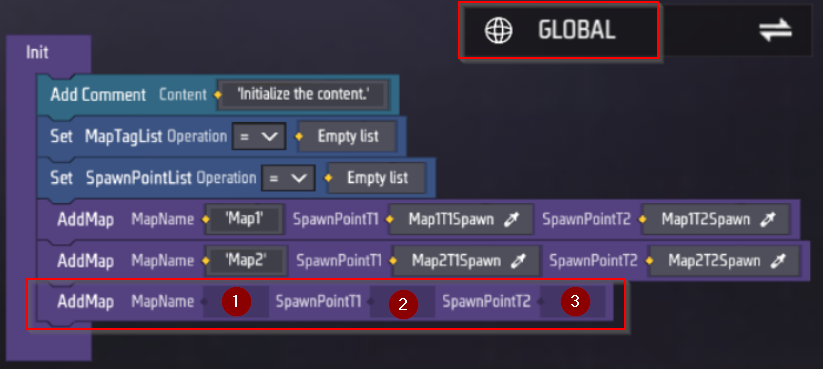
لشرح معلمات وظيفة AddMap بإيجاز:
- MapName: تحديد اسم الخريطة الجديدة (يجب أن يكون فريدًا)
- SpawnPointT1: تحديد كيان نقطة استدعاء الفريق 1
- SpawnPointT2: تحديد كيان نقطة استدعاء الفريق 2
يمكن أن يكون اسم الخريطة أي نص تريده. يجب اختيار نقطة التوليد وإدخالها بشكل صحيح. يمكن رؤية مثال على ذلك من مجموعة الصور أدناه.
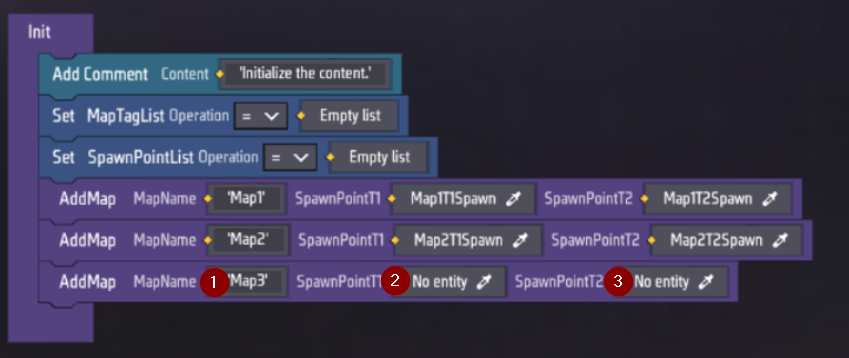
انقر على أداة القطارة لاختيار نقاط الاستدعاء للخريطة المقابلة.
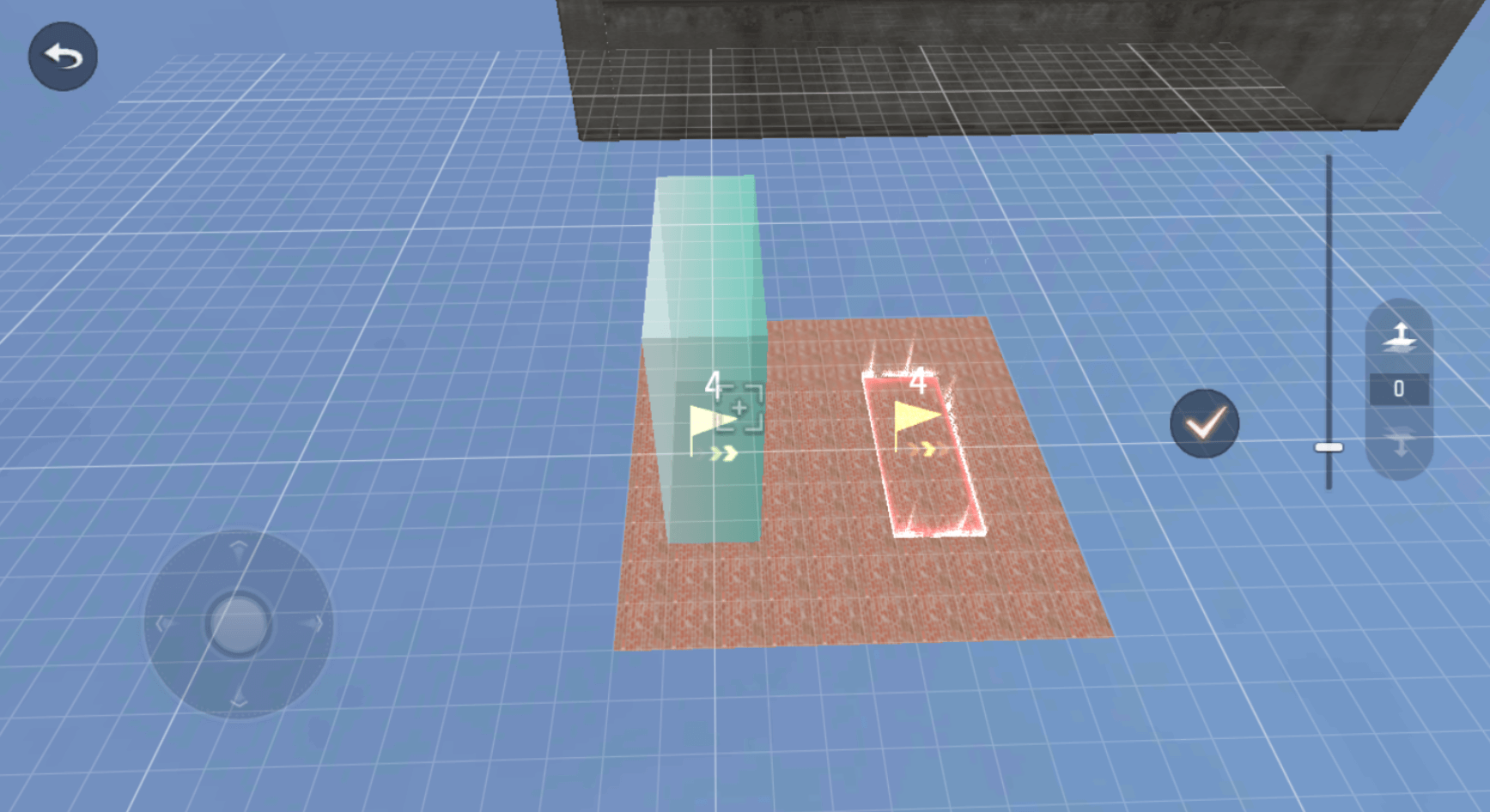
يجب أن تكون النتيجة النهائية مشابهة لهذه.
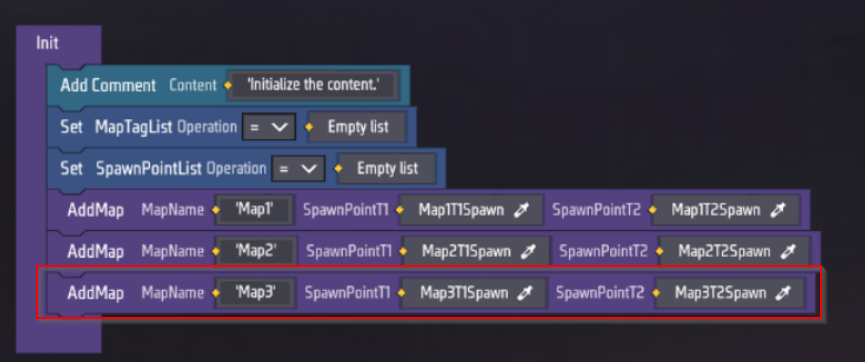
بهذا نكون قد انتهينا من الجزء المنطقي الخاص بإضافة خرائط جديدة إلى المجموعة. يمكنك تزيين الخريطة كما تريد لإنشاء خريطة أحلامك.
تكوين جدران جلو غير محدودة
تكوين ما إذا كانت الخريطة تحتوي على جدران جلو غير محدودة أمر بسيط للغاية.
أولاً، انتقل إلى الإعدادات، ثم إعدادات اللعب، ثم قم ببساطة بتبديل خيار جدران جلو غير محدودة لتشغيل الميزة أو إيقافها.

تكوين ”طلقة الرأس فقط“ و”إسقاط العنصر عند الإقصاء“.
لتشغيل أو إيقاف تشغيل ”طلقة الرأس فقط“ و”إسقاط العنصر عند الإقصاء“، انتقل إلى الإعدادات، ثم إعدادات اللعب، ثم تحرير قواعد اللعب.

من هناك، انتقل إلى إعدادات الخصائص للعثور على خيار طلقة الرأس فقط و إسقاط العنصر.
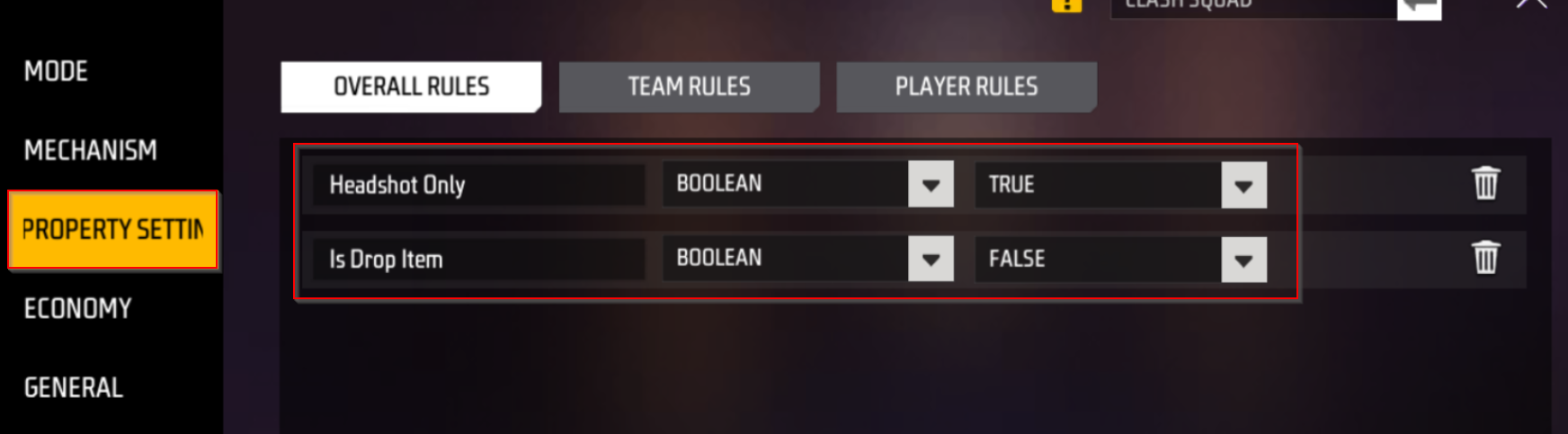
اضبط هذه الميزات حسب رغبتك لتشغيلها أو إيقافها.
شرح البرنامج النصي
يمكن العثور على جميع منطق المشروع في الكيان العالمي و اللاعب.
البرنامج النصي العام
يدور منطق الخريطة بأكملها حول حدثين رئيسيين: عند بدء اللعبة و عند بدء الجولة. تتمثل الوظيفة الرئيسية لهذا البرنامج النصي في توزيع اللاعبين بشكل صحيح بين كل نقطة استدعاء، وترتيب الخرائط عشوائيًا وتكوين خريطة جديدة لإضافتها إلى اللعبة.
عند بدء اللعبة
عند بدء اللعبة، يجب تهيئة الخريطة. يتم ذلك من خلال وظيفة تهيئة.
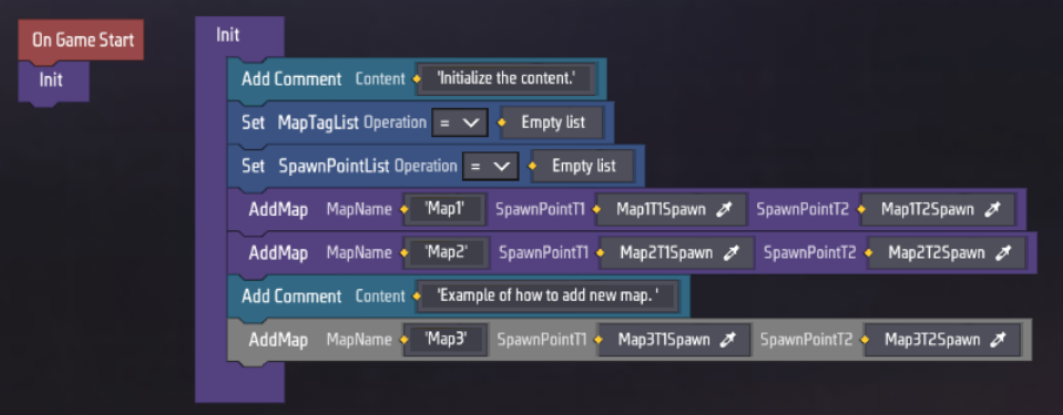
هذه الوظيفة هي أيضًا المكان الذي يمكن للمستخدمين إضافة الخريطة من خلال وظائف
إضافة الخريطة.
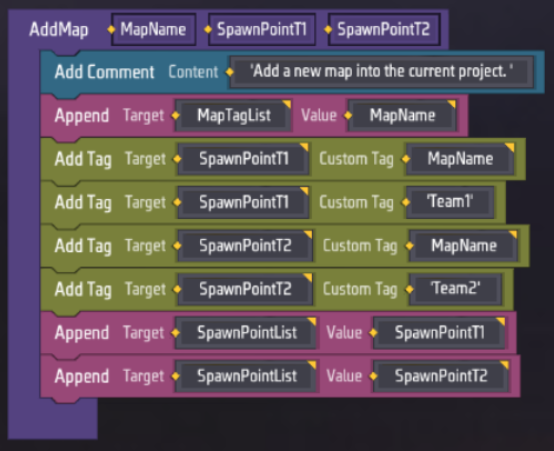
تعمل هذه الوظيفة عن طريق إضافة علامة إلى نقاط استدعاء كل خريطة. يتم إدخال هذه الخريطة من خلال المعلمة اسم الخريطة. بعد ذلك، تتم إضافة جميع نقاط الاستدعاء إلى قوائم نقاط الاستدعاء لاستخدامها لاحقًا.
لذلك، يجب أن يكون اسم كل خريطة فريدًا حتى يعمل النظام على النحو المطلوب.
عند بدء الجولة
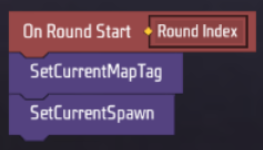
يجب اختيار خريطة جديدة في كل جولة. يجب أن تختار كيان اللعبة أولاً اسم الخريطة (MapTag) من مجموعة الخرائط في وظيفة اختر خريطة عشوائية.
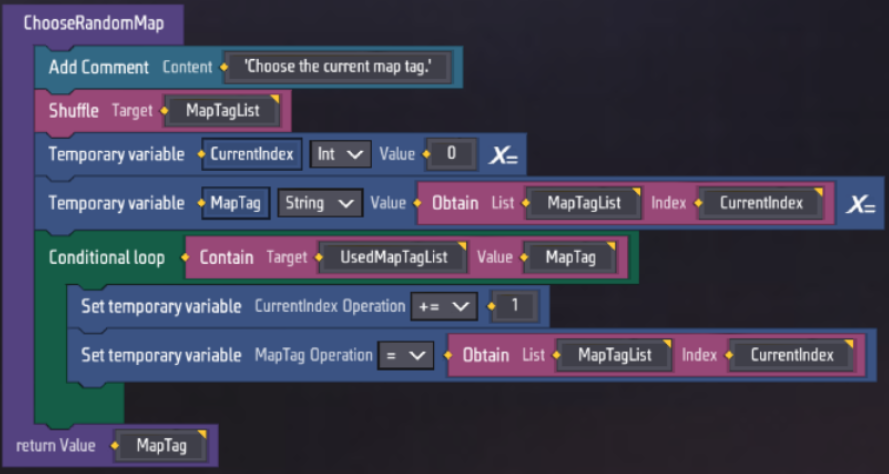
ثم يتم تسجيل العلامة كخريطة مستخدمة. إذا تجاوز عدد العناصر في قائمة العلامات المستخدمة عدد العناصر في قائمة العلامات الإجمالية، فسيتم إعادة تعيين قائمة العلامات المستخدمة.
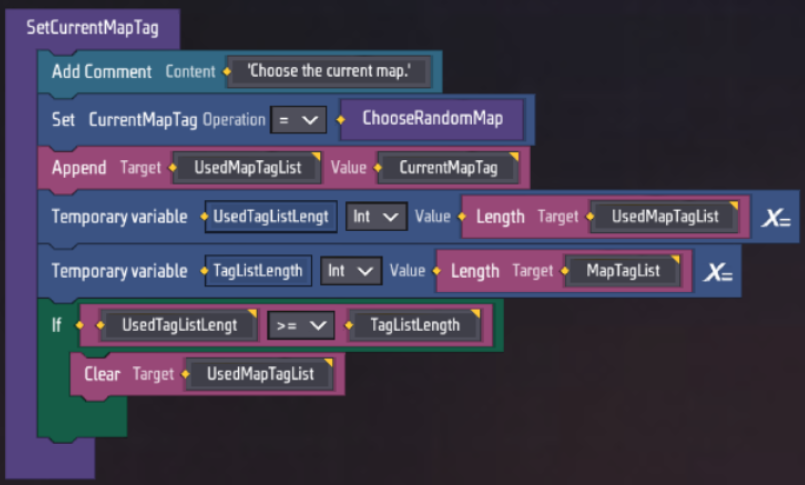
سيتم بعد ذلك تحديد نقاط ظهور اللاعب باستخدام نفس العلامة. على وجه التحديد، سيتم تسجيل نقطة ظهور الفريق 1 والفريق 2 لاستخدامها لاحقًا.
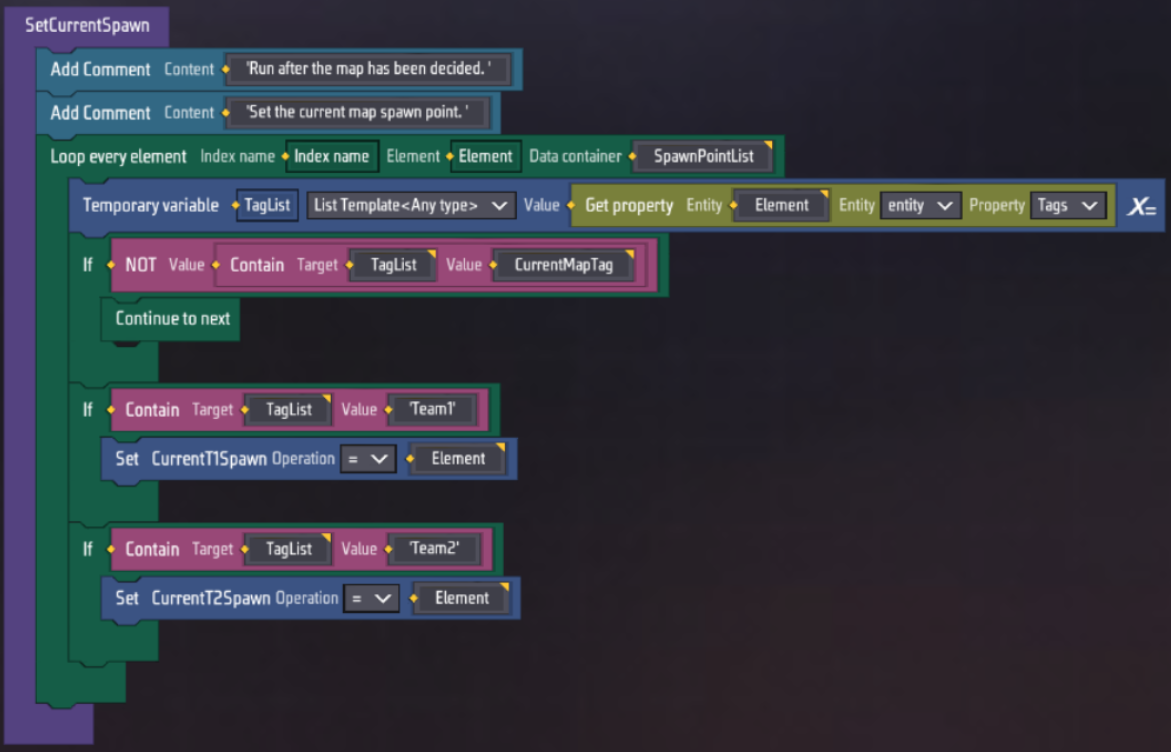
نص برمجي للاعب
النص البرمجي للاعب مسؤول بشكل أساسي عن منطق طلقة الرأس فقط ومنطق جدار جلو غير محدود والمعدات وواجهة المستخدم
عند الاستيقاظ
بدءًا من لحظة إنشاء اللاعب لأول مرة، يتم تنفيذ بعض الوظائف على الفور.
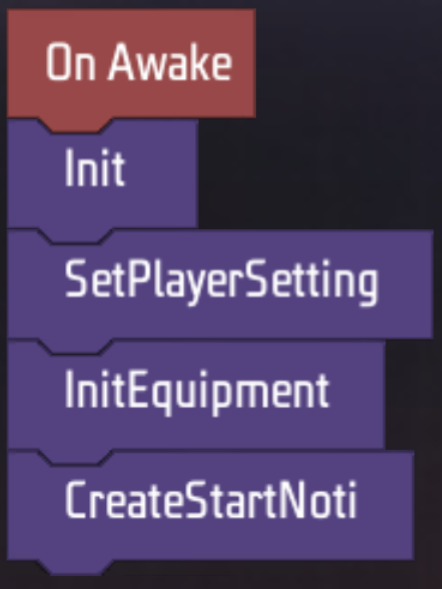
أول شيء في القائمة هو وظيفة تهيئة. تعمل هذه الوظيفة على تشغيل خاصية عدم القابلية للهزيمة للاعب في الردهة وتسجيل معرف فريق اللاعب لاستخدامه لاحقًا.
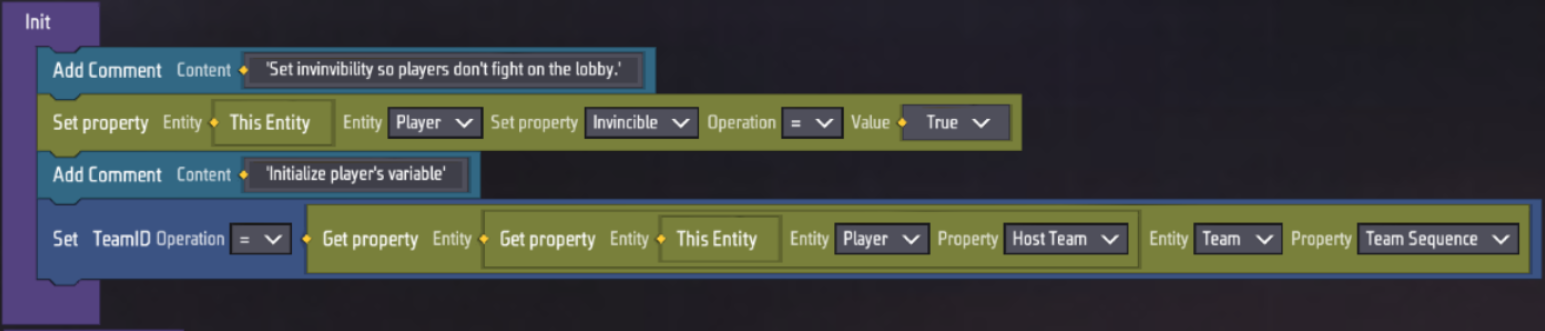
تعيين إعدادات اللاعب هي وظيفة تُستخدم لتكوين اللاعبين، ومنعهم من إسقاط العناصر عند القضاء عليهم، وتفعيل منطق طلقة الرأس فقط للاعب. يتم تحقيق طلقة الرأس فقط من خلال تعيين قيمة نسبة الضرر المتلقى للاعب إلى قيمة صغيرة للغاية، مما يؤدي عمليًا إلى إلغاء أي ضرر يلحق باللاعب. نظرًا لأننا نريد إلحاق الضرر باللاعب من خلال طلقة الرأس، يجب علينا ضبط تقليل الضرر الناتج عن طلقات الرأس للاعب بنفس المقدار لمواجهة تأثير نسبة الضرر المتلقى.
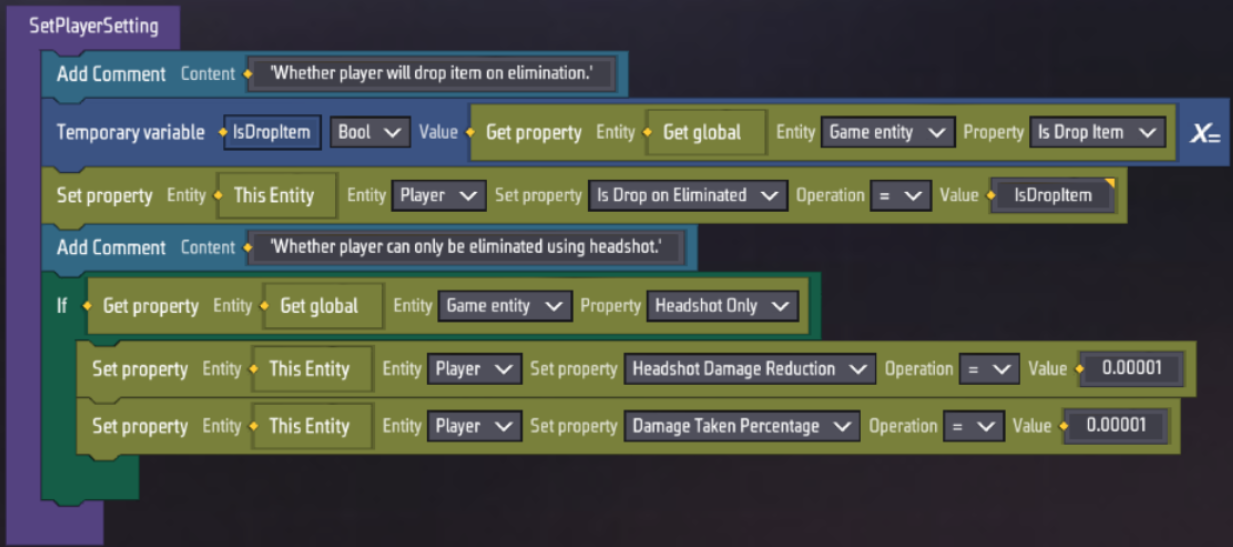
بعد ذلك، ستضيف تهيئة المعدات جدار جلو إلى مخزون اللاعب. إذا لم يتم تشغيل خيار جدار جلو غير محدود في الإعدادات، فسيظل جلو متاحًا في مخزون اللاعب. قم بإزالة هذا إذا لزم الأمر.
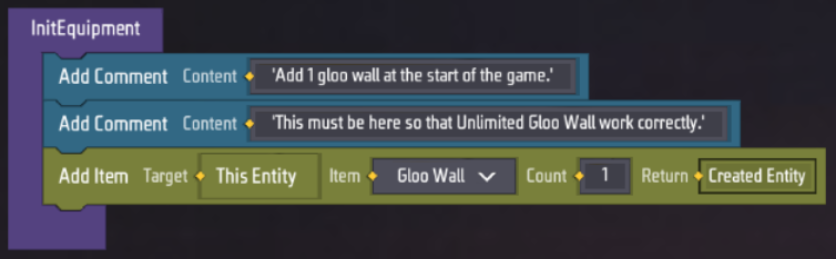
لتقليل الالتباس عندما يكون اللاعب في الردهة، يتم إنشاء إشعار من خلال وظيفة إنشاء إشعار البدء.
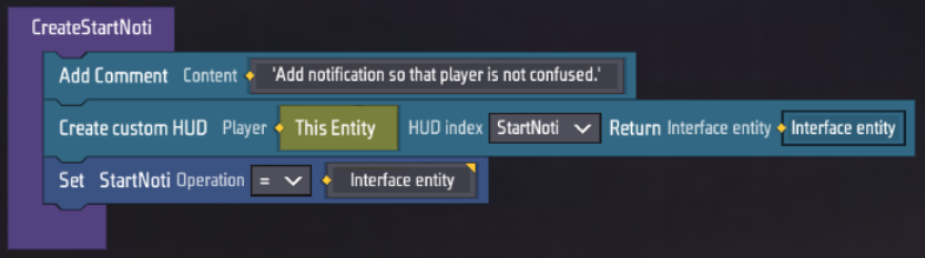
عند بدء الجولة
عند بدء جولة جديدة، يتم نقل اللاعب إلى الخريطة المقابلة ويتم تعديل واجهة المستخدم الخاصة به.
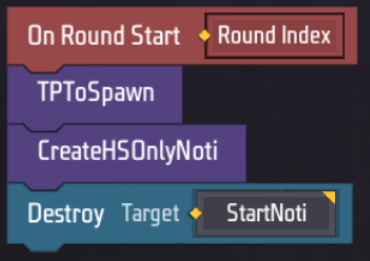
كما يوحي الاسم، ستنقل TPToSpawn اللاعب إلى نقطة الاستدعاء الصحيحة التي تم الحصول عليها من خلال البرنامج النصي العام.